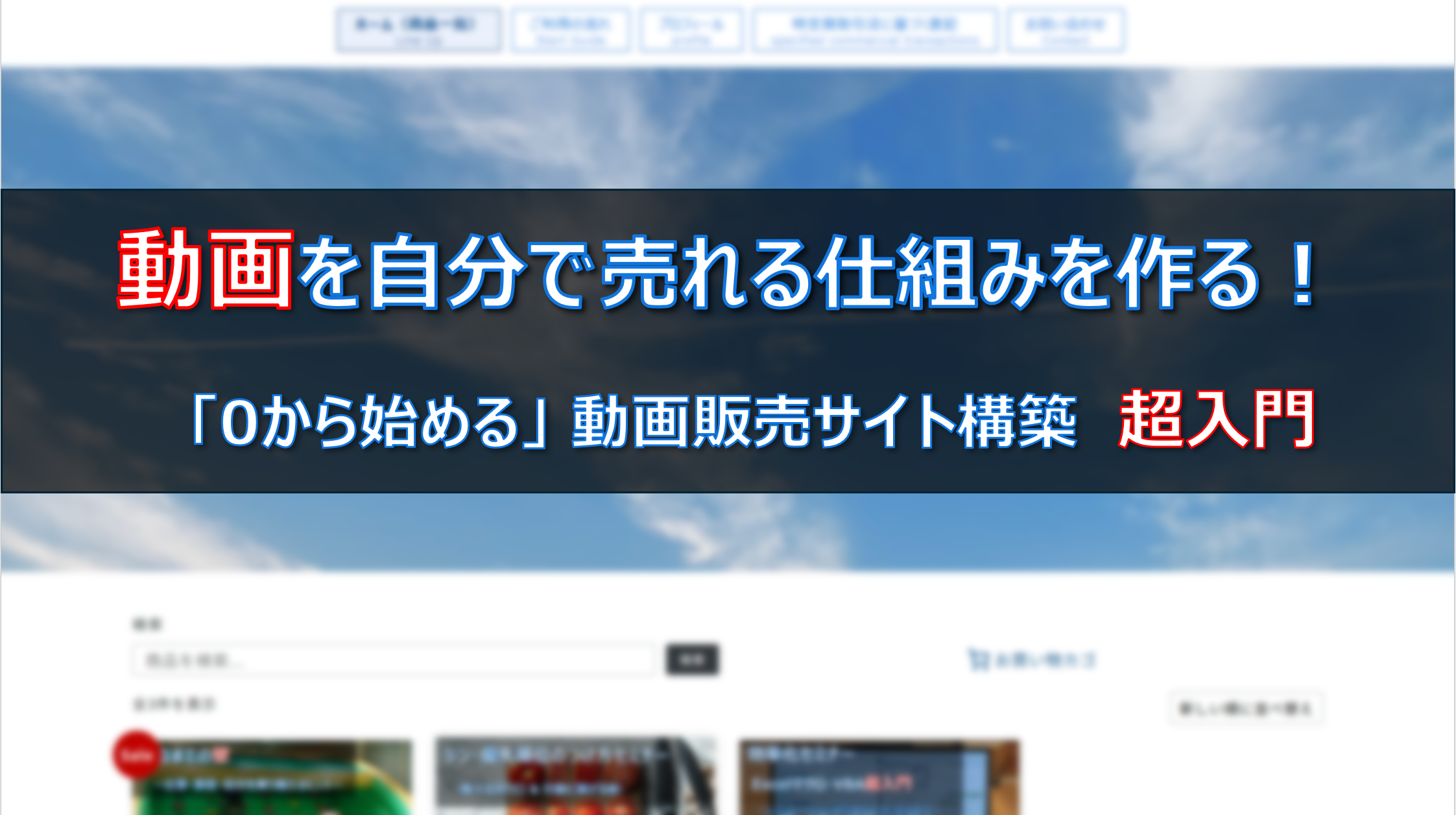『撮影した動画にBGMを流したい』
『セミナーの動画にもBGMを付けたい』
『でも、どうやればいいか分からない…』
動画の撮影にOBS Studioを利用している方は多いと思います。
しかし、『BGMも一緒に流している』という方は、意外と少ない印象です。
特にセミナー動画になると、無音で流している方が多いのではないでしょうか。
今回は、OBS Studioで『BGMを流しながら動画撮影する方法』をお伝えしたいと思います。
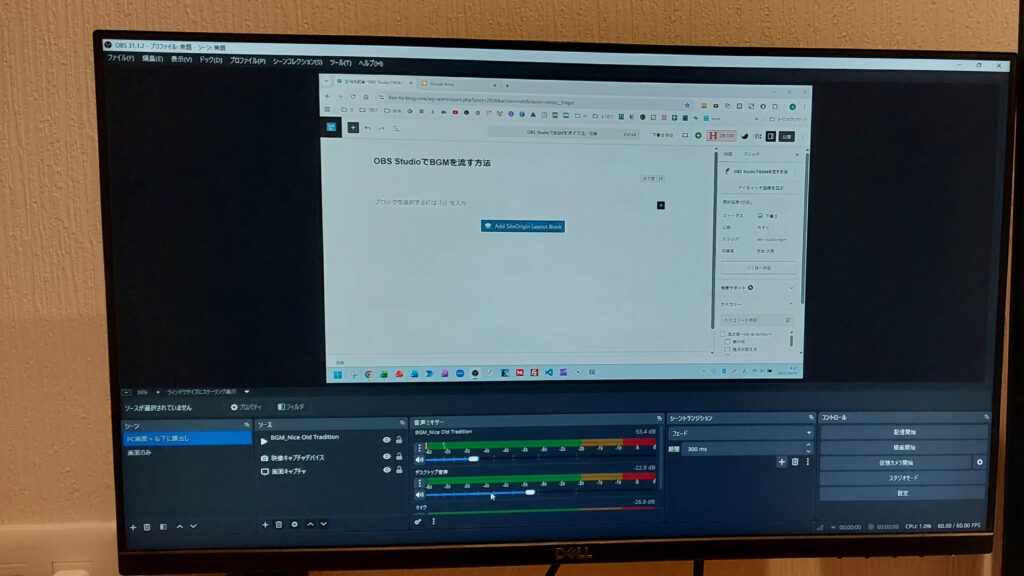
※OBS Studioの画面
OBS Studioとは何か?
OBS Studioとは、ひとことで言うと、
無料×高機能な配信・録画ツール
です。
特徴としては、
- Windows、Macのいずれでも使用可能
- 日本語を含む多言語に対応
- 音声、映像ともにハイクオリティ
- 複数のシーンの設定、切り替えが瞬時に可能
- カスタマイズ性が高い
といった点が挙げられます。
例えば、このように画面だけ映して撮影したり、
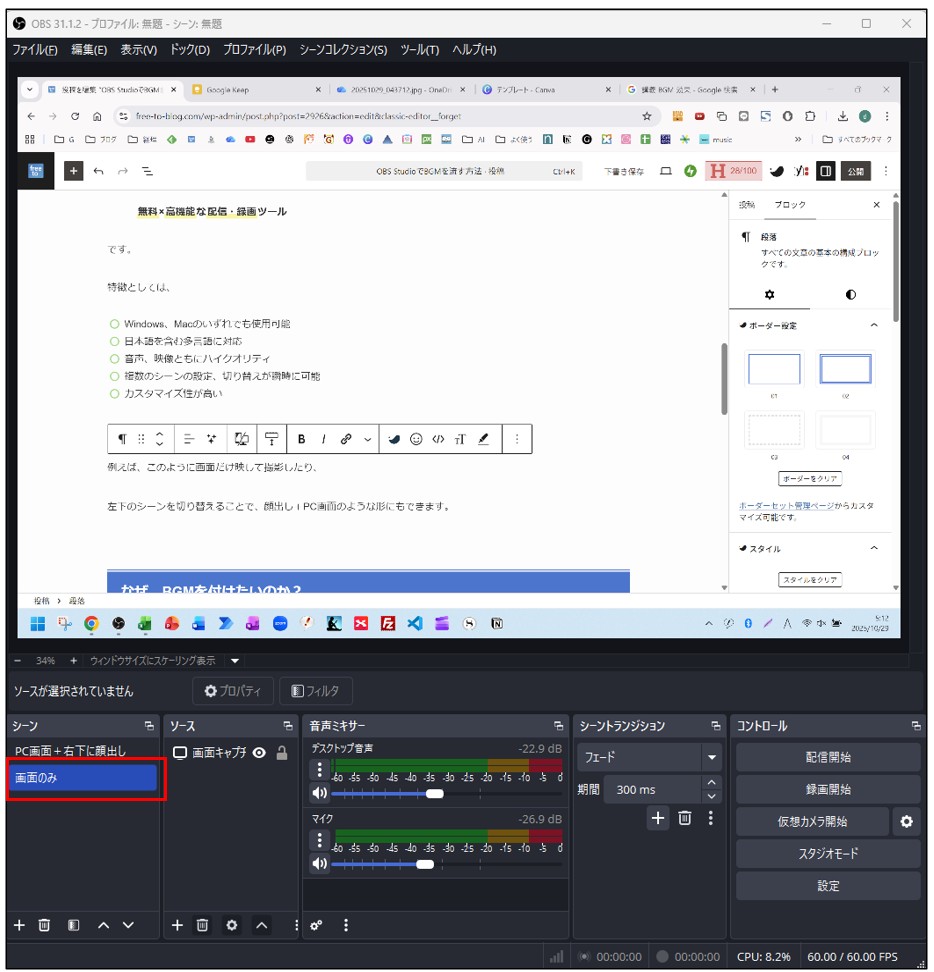
左下の『シーン』を切り替えることで、顔出し+PC画面のような形にもできます。
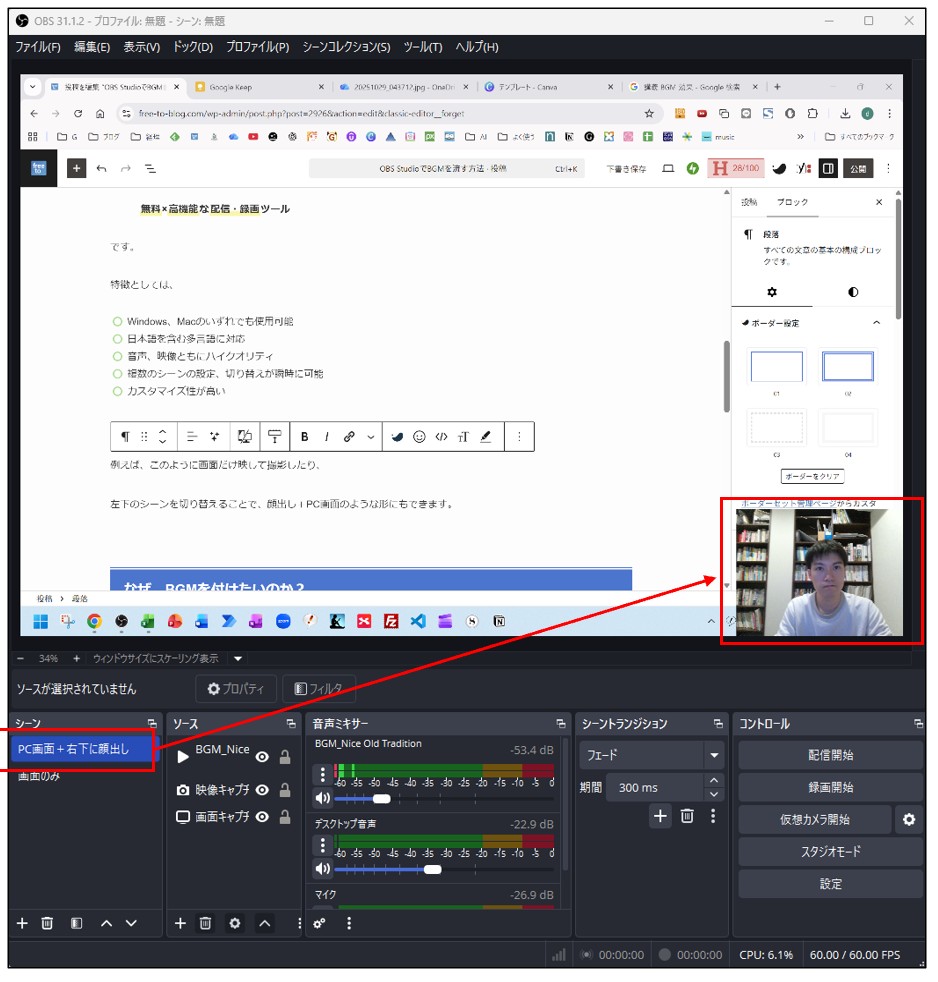
さらに『シーン』の設定の中にBGMを入れることも可能です。
なぜ、BGMを付けたいのか?
実は、BGMにはさまざまな効果があります。
代表的なものを記載します。
- 集中力の向上
BGMには、周囲の雑音をかき消す『マスキング効果』があり、聞くべき内容に集中しやすくなります。 - リラックス効果
ゆったりとした音楽は、リラックス効果をもたらすセロトニンなどの分泌を促し、ストレスを軽減します。 - モチベーションの向上
心地よい音楽を聴くことで『ドーパミン』の分泌が促進され、やる気や前向きな気持ちが高まります。
そのため、セミナーなどでも低音量でBGMを流すことで、受講者の集中力を引き出せると考えています。
ただし、
- 歌詞ありの音楽は避ける
セミナーの内容以外に意識がいき、逆に集中できなくなるリスクがあります。 - 早いテンポの曲は採用しない
集中力が分散する可能性があります。 - 音量を適切に設定する
音が大きいとストレスになることが多いです。
といった点には注意が必要です。
BGMをつける3Step
では、具体的にBGMを付ける3Stepを紹介します。
STEP①:BGMを探す
まずは、BGMを探しましょう。
フリーで商用利用もOKなサイトは意外と多くあります。
例えば、
- 甘茶の音楽工房
高品質、癒し系・落ち着いた曲が多い。 - Hurt Record
ビジネス関係のカテゴリあり、高品質、作成者の想いが綴られていて興味深い。 - MusMus-ムズムズ
シンプルで使いやすい、ゆったり系が豊富、落ち着いた雰囲気のセミナーに合う。
といったサイトがあります。
特に、MusMus(ムズムズ)は楽曲の確認がしやすい(別ページを開かなくていい)ので、おすすめです。
STEP②:OBS Studioで『メディアソース』を入れる
使うBGMが決まったら、OBSで設定を行っていきます。
➊画面下のソース⇒メディアソースを追加
ソースで右クリックし、メディアソースを追加します。
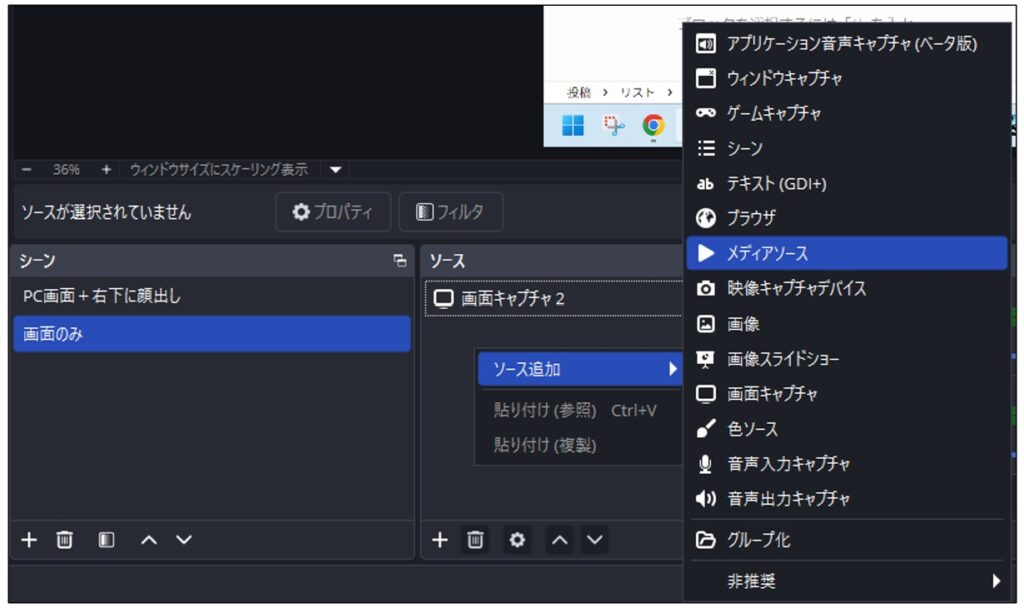
❷ソースの名前を付けて、OKを押下
任意の名前を付けます。このままでもOKです。
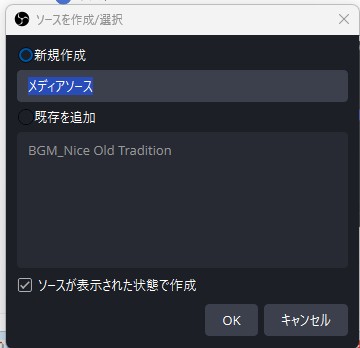
❸BGMファイルを参照から選択
ダウンロードしたファイルを選択しましょう。
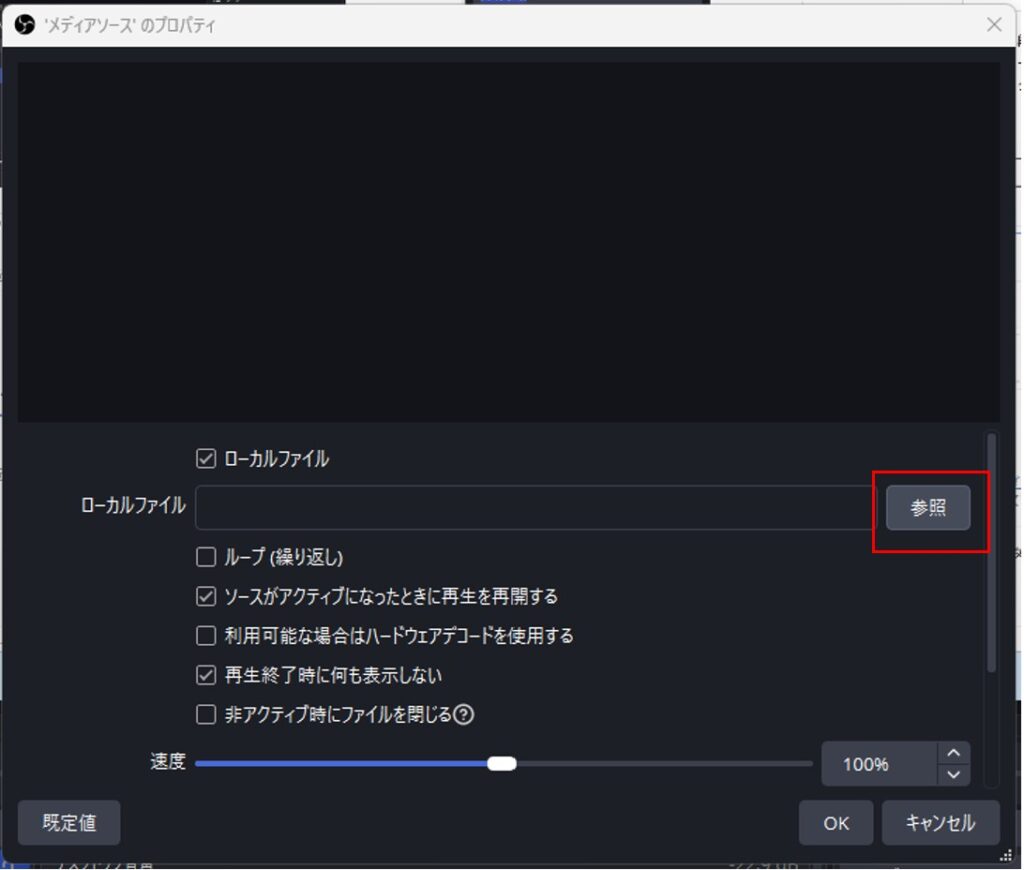
❹音声ミキサーにメディアソースが追加
メディアソースの追加を確認しましょう。
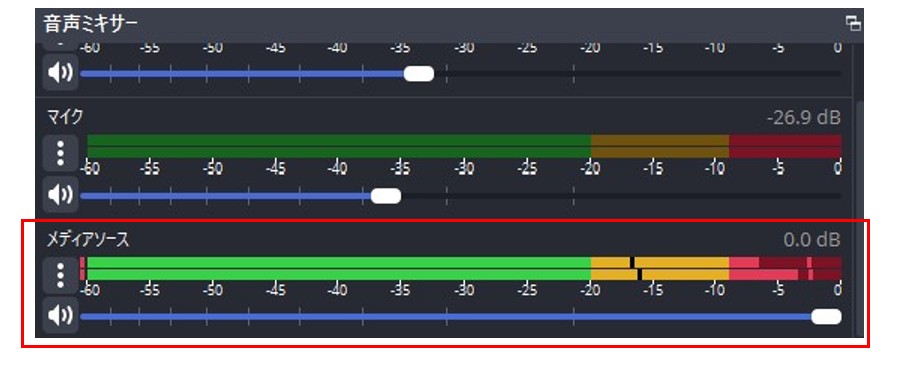
❺ループ設定を忘れずに。
メディアソースを右クリック
⇒プロパティ
⇒ループにチェック
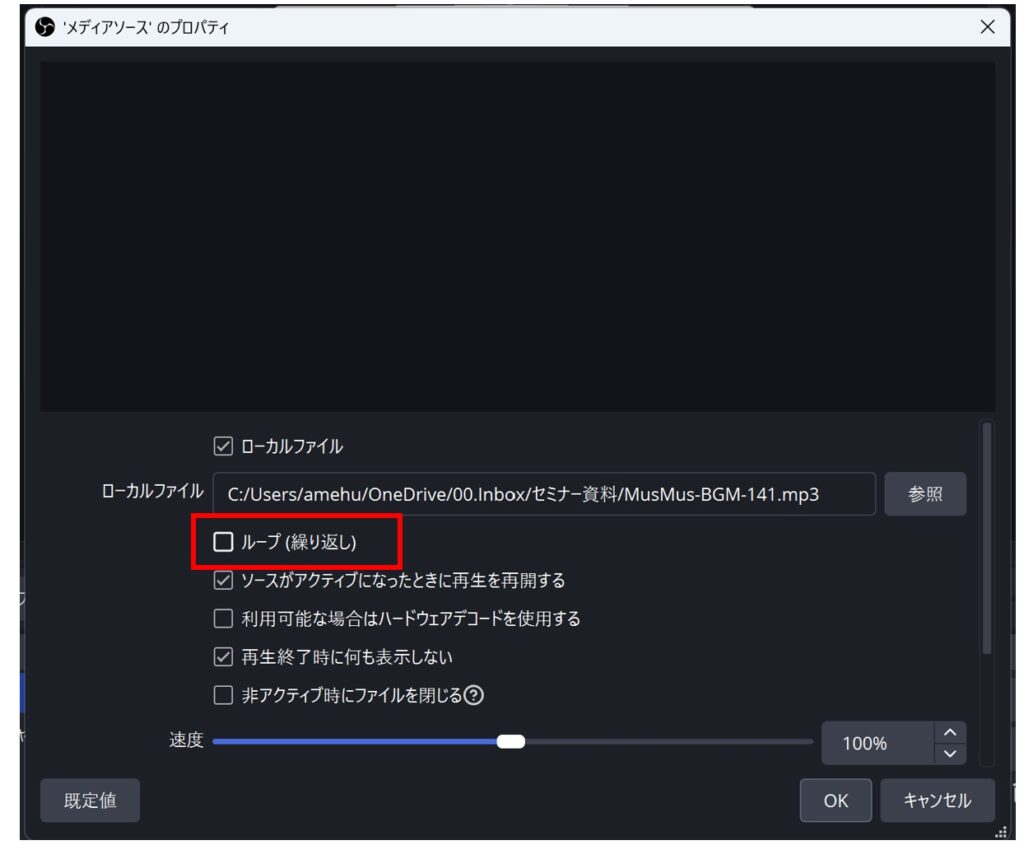
ここまで設定できれば、あと一息です。
STEP③:音声ミキサーで音量の調整をする
初期設定の場合、BGMの音量が大きすぎるケースがあるので、テストで動画撮影しながら調整しましょう。
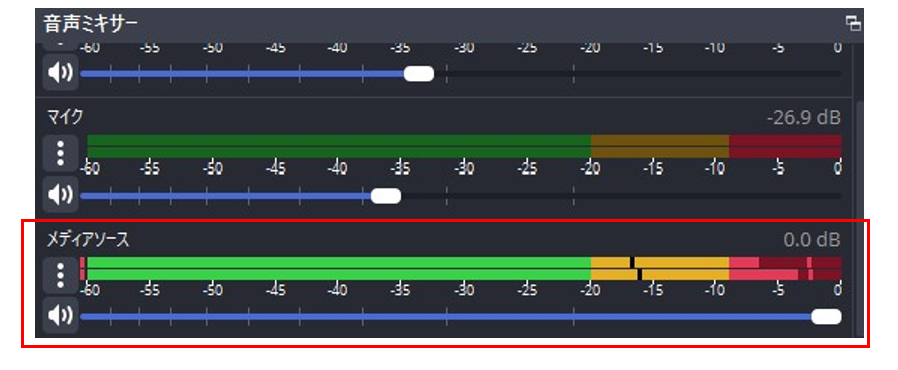
メディアソースの音声マーク🔊のバーを動かすことで、調整ができます。
また、音声ミキサーの左下の『設定』でオーディオの詳細を設定できます。
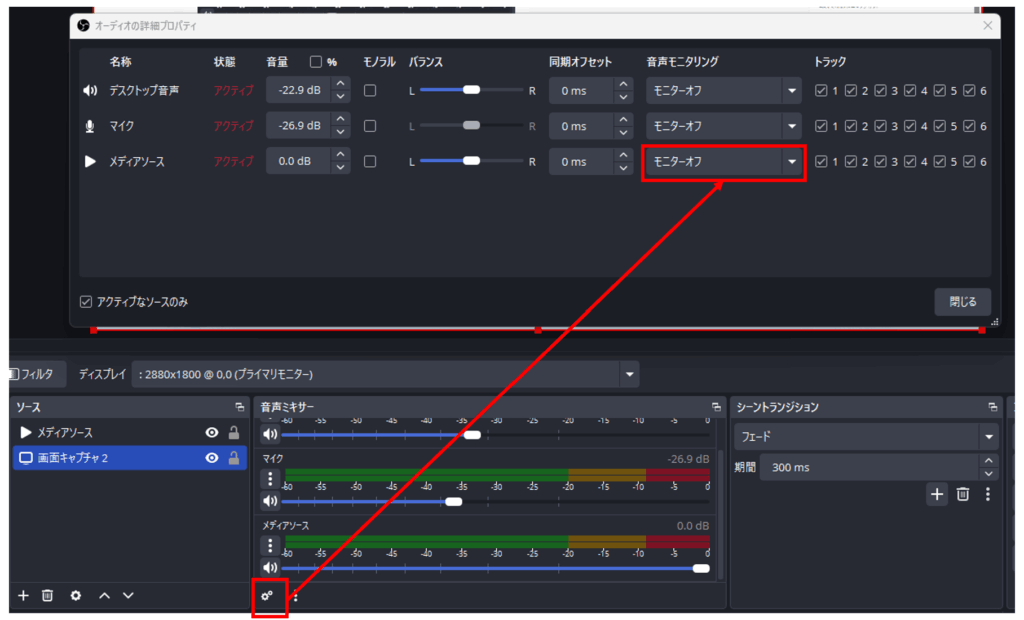
このうち、メディアソースの『音声モニタリング』について、以下の3種類があります。
- モニターオフ:自分には聞こえないが、動画には乗る
- モニターのみ:自分だけに聞こえて、動画には乗らない
- モニターと出力:自分にも聞こえて、動画にも乗る
『モニターのみ』にしてしまうと、動画に乗らなくなってしまうため、それ以外を選ぶように注意しましょう。
以上、OBS StudioでBGMを流す手順を解説しました。
何かお役に立てる点があれば、嬉しいです。
では、また次回。
編集後記
◇日記
昨日は、早朝ラン&ブログ執筆から。
日中は、Excelマクロ・VBA超入門のセミナー動画の収録等を中心に。
◇ブログネタ経緯
OBSのBGM設定をお伝えしたいと思い執筆。
◇1日1新
セミナー動画の収録
◇今日の一冊
ワシズ -閻魔の闘牌-